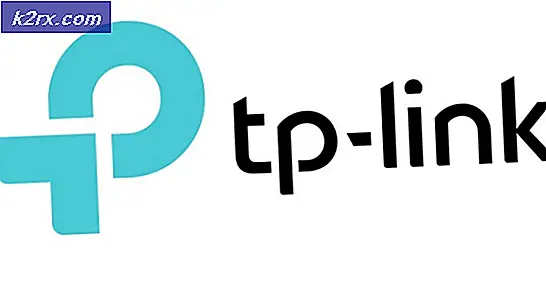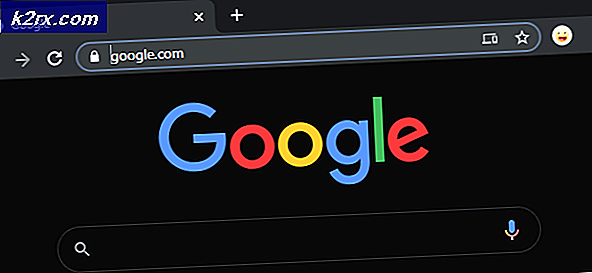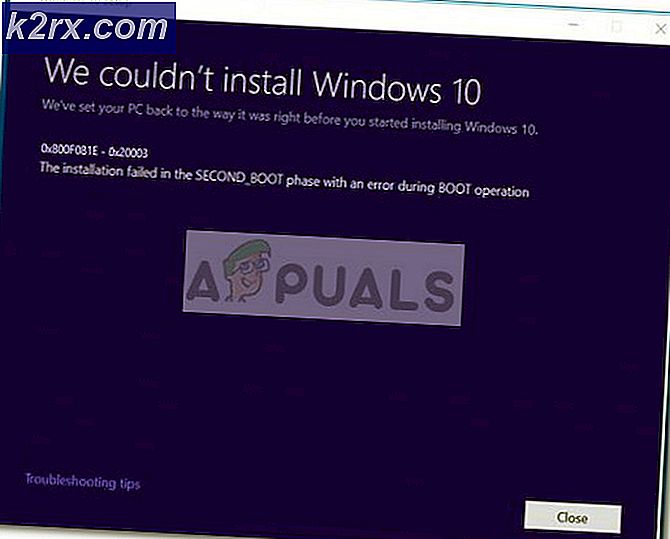วิธีหยุด Skype จากการลดระดับเสียงอื่น ๆ
โดยค่าเริ่มต้นเมื่อคุณรับสาย Skype หรืออยู่ในช่วงเวลาหนึ่งเสียงของเสียงอื่น ๆ ที่เครื่องคอมพิวเตอร์ของคุณจะถูกเล่นลดลงได้ถึง 80% (ค่าที่แน่นอนขึ้นอยู่กับความชอบของคุณ) นี่ไม่ใช่สิ่งที่ Skype ทำ - เพื่อความโปร่งใสนี่เป็นสิ่งที่ Windows ทำไม่ใช่สิ่งที่ Skype ทำ Windows นับการโทรใน Skype เป็นกิจกรรมการสื่อสารและ Windows มีการกำหนดค่าเพื่อลดปริมาณเสียงอื่น ๆ ทั้งหมดตามเปอร์เซ็นต์ที่ระบุเมื่อตรวจพบกิจกรรมการสื่อสารในระบบ ในกรณีนี้เมื่อใดก็ตามที่ผู้ใช้ Windows ได้รับการติดต่อทาง Skype หรืออยู่ในกลุ่มเดียวกันปริมาณของแอ็พพลิเคชันหรือเกมอื่น ๆ ที่กำลังทำงานอยู่ในเวลาเดียวกันจะลดลงอย่างมาก
นี้สามารถแก้ไขได้ในขณะโดยเพียงแค่เปลี่ยนระดับเสียงหลักในเครื่องคอมพิวเตอร์ของคุณขึ้น แต่ในขณะที่ทำเช่นนั้นจะเพิ่มปริมาณของเสียงอื่น ๆ ในระดับเสียงจะเพิ่มปริมาณการโทร Skype ในขอบเขตที่จะกลายเป็นหูหนวก แทนความสะดวกสบาย นอกจากนี้ในบางกรณี Windows มีข้อผิดพลาดและลืมที่จะเปลี่ยนระดับเสียงอื่น ๆ กลับขึ้นมาหลังจากลดค่าใช้จ่ายสำหรับสาย Skype ที่เข้ามา / ที่กำลังดำเนินอยู่ซึ่งสามารถพิสูจน์ได้ว่าไม่มีปัญหาใด ๆ
อย่างไรก็ตามโชคดีที่ Windows จะลดระดับเสียงอื่น ๆ ทันทีที่ตรวจพบกิจกรรมการสื่อสารเช่นการโทรผ่าน Skype เป็นคุณลักษณะที่สามารถปิดใช้งานได้และนี่เป็นจริงในกรณีที่ระบบปฏิบัติการ Windows ทุกรุ่นมีอยู่ . เพื่อไม่ให้ Skype ลดระดับเสียงอื่น ๆ สิ่งที่คุณต้องทำคือ:
PRO TIP: หากปัญหาเกิดขึ้นกับคอมพิวเตอร์หรือแล็ปท็อป / โน้ตบุ๊คคุณควรลองใช้ซอฟต์แวร์ Reimage Plus ซึ่งสามารถสแกนที่เก็บข้อมูลและแทนที่ไฟล์ที่เสียหายได้ วิธีนี้ใช้ได้ผลในกรณีส่วนใหญ่เนื่องจากปัญหาเกิดจากความเสียหายของระบบ คุณสามารถดาวน์โหลด Reimage Plus โดยคลิกที่นี่- หากคุณใช้ Windows 7 หรือ Windows 10 ให้ค้นหาและคลิกขวาที่ไอคอน Sound (เสียง) ในแถบงาน (แสดงโดยไอคอน Speaker ) หากคุณใช้ Windows 8 หรือ 8.1 ก่อนอื่นให้สลับไปใช้โหมด เดสก์ท็อป จากนั้นค้นหาและคลิกขวาที่ไอคอน เสียง ในแถบงาน
- คลิกที่ เสียง ในเมนูบริบทที่ได้รับ
- ไปที่แท็บ Communications
- ภายใต้ เมื่อ Windows ตรวจพบกิจกรรมการสื่อสาร: คุณจะพบกับตัวเลือกที่ Windows มีให้เมื่อตรวจพบกิจกรรมการสื่อสารเช่นการโทรใน Skype เมื่อ Windows ตรวจพบกิจกรรมการสื่อสารในเครื่องคอมพิวเตอร์สามารถปิดเสียงอื่น ๆ ทั้งหมดลดเสียงอื่น ๆ ทั้งหมดในคอมพิวเตอร์ได้ถึง 80% ลดเสียงอื่น ๆ ทั้งหมดลง 50% หรือไม่ทำอะไรเลย นี่คือสี่ตัวเลือกที่ Windows มีให้และไม่มีฟังก์ชันการทำงานในการสร้างตัวเลือกที่กำหนดเองของคุณเอง เลือก ไม่ทำอะไร โดยคลิกที่ปุ่มตัวเลือกที่อยู่ถัดจากนั้น
- คลิกที่ Apply จากนั้น คลิก OK
- รีสตาร์ท เครื่องคอมพิวเตอร์ของคุณ
เมื่อคอมพิวเตอร์บูทขึ้นเพียงตรวจสอบเพื่อดูว่าปัญหาได้รับการแก้ไขหรือไม่ ถ้าทุกอย่างดีขึ้นคุณจะเห็นว่า Windows ไม่สามารถลดระดับเสียงของเสียงอื่น ๆ ที่กำลังเล่นบนคอมพิวเตอร์ของคุณได้อีกต่อไป (แม้จะมีขอบเล็ก ๆ ) เมื่อตรวจพบกิจกรรมการสื่อสารเช่นการโทรผ่าน Skype บนคอมพิวเตอร์ นอกจากนี้การดำเนินการตามขั้นตอนข้างต้นจะช่วยให้แน่ใจได้ว่าเสียงของเสียงอื่น ๆ ที่เล่นบนคอมพิวเตอร์ของคุณจะไม่ลดลงโดยไม่คำนึงถึงกิจกรรมการติดต่อสื่อสารที่ Windows ตรวจพบไม่ใช่แค่การโทรของ Skype เท่านั้น
PRO TIP: หากปัญหาเกิดขึ้นกับคอมพิวเตอร์หรือแล็ปท็อป / โน้ตบุ๊คคุณควรลองใช้ซอฟต์แวร์ Reimage Plus ซึ่งสามารถสแกนที่เก็บข้อมูลและแทนที่ไฟล์ที่เสียหายได้ วิธีนี้ใช้ได้ผลในกรณีส่วนใหญ่เนื่องจากปัญหาเกิดจากความเสียหายของระบบ คุณสามารถดาวน์โหลด Reimage Plus โดยคลิกที่นี่